Người dùng laptop Windows 11 hẳn đã quá quen thuộc với việc phải rê chuột qua biểu tượng pin trên thanh tác vụ (taskbar) để kiểm tra dung lượng còn lại. Đây là một bất tiện nhỏ nhưng gây khó chịu, bởi lẽ lý tưởng nhất là bạn có thể biết ngay tình trạng pin chỉ bằng một cái nhìn. Tin vui là Microsoft cuối cùng đã lắng nghe người dùng và tích hợp chỉ báo phần trăm pin trực tiếp vào biểu tượng này, một sự thay đổi được mong đợi từ rất lâu.
Tính Năng Hiển Thị Phần Trăm Pin Trực Tiếp: Giải Pháp Được Mong Đợi Trên Windows 11
Thông tin đáng mừng này được chia sẻ bởi tài khoản uy tín PhantomOfEarth trên nền tảng X. Như thường lệ, mỗi khi một bản dựng Windows mới được phát hành, Microsoft thường ẩn đi những tính năng đang trong quá trình phát triển. PhantomOfEarth luôn làm rất tốt công việc “khám phá” các bản dựng này để tìm ra những “viên ngọc ẩn”, cho phép cộng đồng biết trước những gì công ty đang thực hiện. Trong bản dựng Windows 11 mới nhất, PhantomOfEarth đã tìm thấy một cải tiến tuyệt vời dành cho những ai thường xuyên sử dụng laptop: khả năng hiển thị phần trăm pin trực tiếp trên biểu tượng.
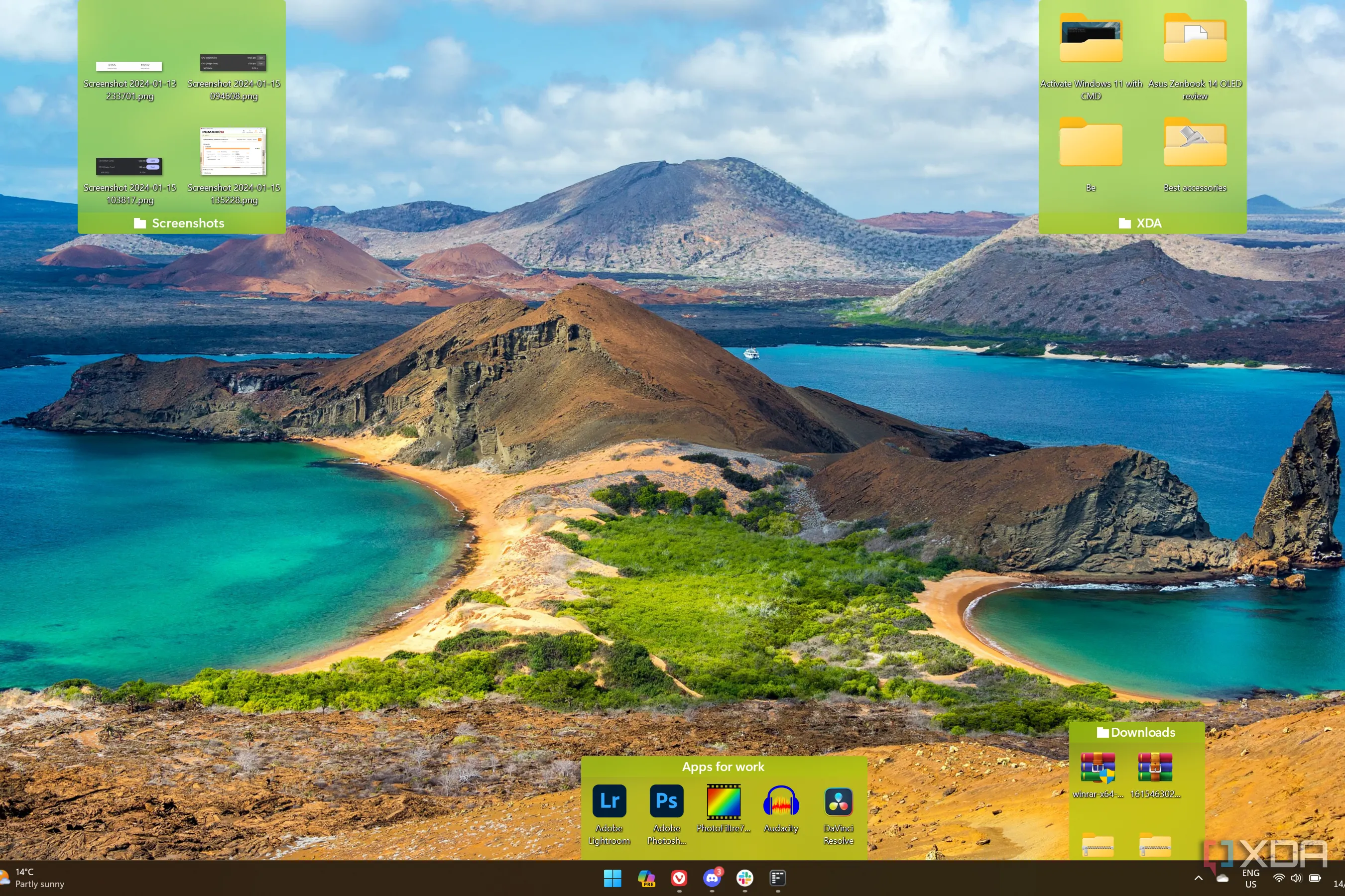 Màn hình desktop Windows 11 với các biểu tượng được sắp xếp gọn gàng trên thanh tác vụ
Màn hình desktop Windows 11 với các biểu tượng được sắp xếp gọn gàng trên thanh tác vụ
Thay vì chỉ là một biểu tượng đồ họa ước chừng, giờ đây bạn sẽ có thể nhìn thấy con số chính xác về dung lượng pin còn lại mà không cần bất kỳ thao tác phụ nào. Đây là một bước tiến nhỏ nhưng quan trọng, giúp nâng cao trải nghiệm người dùng, đặc biệt là với những người làm việc hoặc di chuyển nhiều, cần quản lý năng lượng hiệu quả.
Hướng Dẫn Kích Hoạt Sớm Phần Trăm Pin Trên Windows 11 Insider Build
Nếu bạn là người muốn trải nghiệm ngay tính năng này mà không cần chờ đợi bản phát hành ổn định, bạn có thể thực hiện theo các bước sau. Lưu ý, các bước này yêu cầu bạn đang sử dụng bản dựng Windows 11 Insider và có thể không ổn định.
- Tải xuống và cài đặt:
- Đảm bảo máy tính của bạn đang chạy Windows 11 Insider build.
- Tải xuống công cụ Vivetool từ GitHub.
- Kích hoạt tính năng:
- Giải nén Vivetool và mở cửa sổ Command Prompt (CMD) với quyền Administrator tại thư mục chứa Vivetool.
- Thực hiện lệnh sau:
vivetool /enable /id:48822452 - Khởi động lại máy tính của bạn.
- Khắc phục sự cố (nếu cần):
- Nếu tính năng chưa hiển thị sau khi khởi động lại, hãy lặp lại bước 2 nhưng thay thế ID bằng
48433719:vivetool /enable /id:48433719 - Khởi động lại máy tính một lần nữa.
- Nếu tính năng chưa hiển thị sau khi khởi động lại, hãy lặp lại bước 2 nhưng thay thế ID bằng
PhantomOfEarth cũng lưu ý rằng việc kích hoạt các bước này sẽ đồng thời kích hoạt các tính năng ẩn khác đã có trong các bản dựng trước đó. Ví dụ, biểu tượng pin sẽ chuyển sang màu cam khi ở chế độ tiết kiệm pin (Power Saver) và màu xanh lá cây khi đang sạc. Nếu không muốn thực hiện các thao tác trên, bạn hoàn toàn có thể kiên nhẫn chờ đợi Microsoft chính thức hiển thị tính năng này trên bản Insider Build công khai hoặc phát hành nó trên kênh Stable.
Kết Luận
Việc Microsoft bổ sung chỉ báo phần trăm pin trực tiếp vào biểu tượng trên thanh tác vụ Windows 11 là một cải tiến nhỏ nhưng mang lại giá trị lớn cho người dùng, đặc biệt là những người thường xuyên dùng laptop. Nó giải quyết một bất tiện đã tồn tại từ lâu, giúp việc theo dõi tình trạng pin trở nên trực quan và thuận tiện hơn. Dù bạn chọn cách kích hoạt sớm qua Insider Build hay đợi bản phát hành chính thức, đây chắc chắn là một cập nhật đáng hoan nghênh. Hãy chia sẻ ý kiến của bạn về tính năng này ở phần bình luận dưới đây!